Tworzenie brył 3D i powierzchni 3D przez wyciąganie elementów 2D
Polecenie Extrude tworzy bryły podstawowe poprzez wyciągnięcie zamkniętych elementów 2D, takich jak polilinie, okręgi, elipsy czy regiony.
Polecenie Extrude służy do tworzenia brył 3D lub powierzchni 3D.
Aby wyciągnąć elementy, należy użyć jednej z następujących metod:
- Określić ścieżkę wyciągania
Określić element do wyciągnięcia i ścieżkę określającą kształt wyciągnięcia. Element przesuwa się po ścieżce, tworząc bryły 3D lub powierzchnie 3D.
Wyciąganie rozpoczyna się od płaszczyzny elementu i utrzymuje orientację względem ścieżki.
- Określić kąt zbieżności
Określić element do wyciągnięcia i kąt zbieżności. Kąt zbieżności wynosi od -90 do +90 stopni. Znak kąta zbieżności określa kierunek zbieżności. Wartość 0 stopni powoduje wyciągnięcie elementu 2D prostopadłego do jego płaszczyzny 2D.
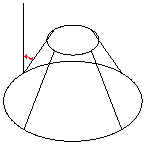
Aby utworzyć wyciągnięcie, należy:
- Kliknąć kolejno Bryły > Rysuj > Wyciągnij (lub wpisać Extrude).
- Określić typ modelu, który ma zostać utworzony.
- Powierzchnia. Tworzy powierzchnie z wybranych elementów.
- Wypełnienie. Tworzy bryły 3D z wybranych elementów.
- Określić elementy do wyciągnięcia.
- Określić wysokość dla wyciągnięcia. Do wszystkich elementów jest stosowana ta sama wysokość.
Oprogramowanie wyciągnie element i utworzy bryłę 3D.
Aby wyciągnąć element wzdłuż ścieżki:
- Kliknąć kolejno Bryły > Rysuj > Wyciągnij (lub wpisać Extrude).
- Określić typ modelu, który ma zostać utworzony.
- Powierzchnia. Tworzy powierzchnie z wybranych elementów.
- Wypełnienie. Tworzy bryły 3D z wybranych elementów.
- Wybrać elementy do wyciągnięcia w obszarze graficznym i nacisnąć klawisz Enter.
- Skonfigurować opcję Ścieżka.
- Określić element ścieżki wyciągnięcia.
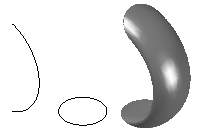
Aby wyciągnąć element z kątem zbieżności:
- Kliknąć kolejno Bryły > Rysuj > Wyciągnij (lub wpisać Extrude).
- Określić typ elementów do utworzenia.
- Powierzchnia. Tworzy powierzchnie z wybranych elementów.
- Wypełnienie. Tworzy bryły 3D z wybranych elementów.
- Określić elementy do wyciągnięcia i nacisnąć klawisz Enter.
- Skonfigurować opcję Kąt zbieżności.
- Określić kąt zbieżności i nacisnąć klawisz Enter.
- Określić wysokość wyciągnięcia.
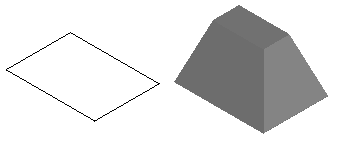
Polecenie: Extrude
Menu: Bryły > Rysuj > Wyciągnij